腾讯QQ飞车游戏crossproxy.exe应用程序错误无法运行怎么办[多图]
教程之家
操作系统
有QQ飞车玩家反映说打开QQ飞车时一直弹出crossproxy.exe应用程序错误且无法打开QQ飞车游戏,那么如何解决这个问题呢?运行QQ非常时提示crossproxy.exe应用程序错误怎么解决?下面给大家介绍下QQ飞车无法正常运行的解决方法。

操作步骤:
1、点击左下角的开始按钮,然后选择“控制面板”;
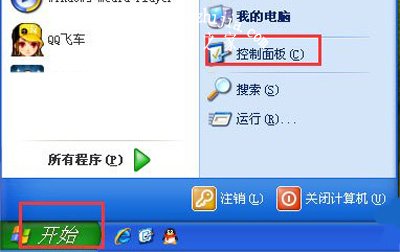
2、点击“性能与维护”;
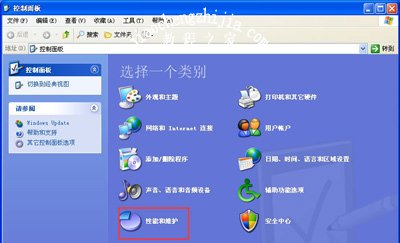
3、然后点击“管理工具”;
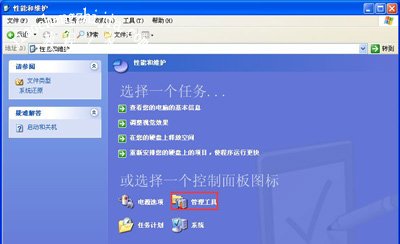
4、然后双击“本地安全策略”;
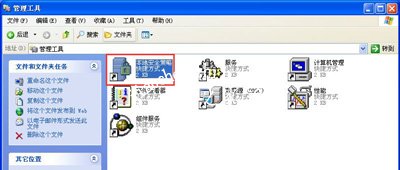
5、选择“软件限制策略”;

6、然后右击“其它规则”,选择“新建路径规则”;
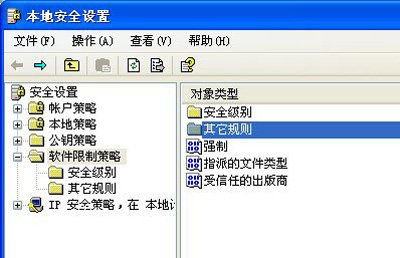
7、点击“浏览”,选择你的QQ安装的文件夹;
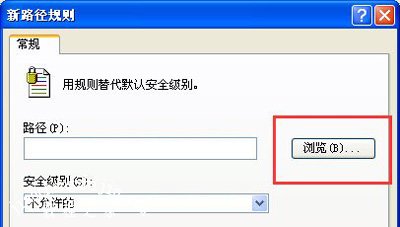
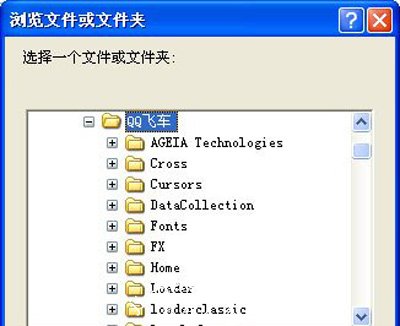
8、安全级别选择“不受限制”,点击“应用”,然后点击“确定”就OK了。
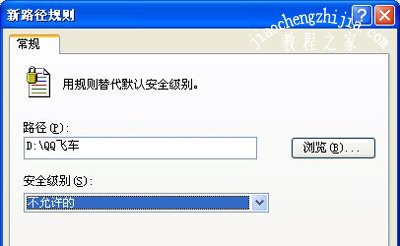
其他游戏常见问题解答:
游戏FPS帧数很低怎么办 FPS不稳定的原因及解决方法
魔兽争霸3不能初始化DirectX的原因及其解决方法
腾讯游戏使命召唤online无法连接大厅服务的解决方法
![笔记本安装win7系统步骤[多图]](https://img.jiaochengzhijia.com/uploadfile/2023/0330/20230330024507811.png@crop@160x90.png)
![如何给电脑重装系统win7[多图]](https://img.jiaochengzhijia.com/uploadfile/2023/0329/20230329223506146.png@crop@160x90.png)

![u盘安装win7系统教程图解[多图]](https://img.jiaochengzhijia.com/uploadfile/2023/0322/20230322061558376.png@crop@160x90.png)
![win7在线重装系统教程[多图]](https://img.jiaochengzhijia.com/uploadfile/2023/0322/20230322010628891.png@crop@160x90.png)
![win11安装提示无法在此配置的解决方法[多图]](https://img.jiaochengzhijia.com/uploadfile/2022/0327/20220327151326660.png@crop@240x180.png)
![重装win7系统后鼠标键盘无法使用解决方法[多图]](https://img.jiaochengzhijia.com/uploadfile/2022/0929/20220929201606215.png@crop@240x180.png)
![win7如何设置远程桌面 win7设置远程桌面的方法[多图]](https://img.jiaochengzhijia.com/uploads/allimg/200502/015PMK8-0-lp.png@crop@240x180.png)
![怎么绕过win11最低硬件要求安装的教程[多图]](https://img.jiaochengzhijia.com/uploadfile/2022/0413/20220413151309232.png@crop@240x180.png)